CC-Link ネットワーク上の三菱電機オートメーションコントローラとの In-Sight CIO-MICRO-CC I/O モジュール経由での通信
このトピックでは、三菱電機 CC-Link 通信プロトコルの概要を説明します。また、In-Sight CIO-MICRO-CC I/O モジュールを使用して、In-Sight ビジョンシステムを三菱電機 Q シリーズオートメーションコントローラと連携する方法を説明します。CC-Link の指定ケーブルを使用して、CIO-MICRO-CC I/O モジュールとビジョンシステムをオートメーションコントローラに直接接続し、CC-Link 通信のエンドポイント設定またはミッドスパン設定のいずれかで使用することができます。デバイスの接続とインストールの詳細については、ソフトウェアに付属の『In-Sight® CIO-MICRO および CIO-MICRO-CC I/O モジュール日本語版インストールガイド』をIn-Sight Explorer参照してください。
CC-Link プロトコル通信で使用するための In-Sight ビジョンシステムの設定
このセクションでは、CC-Link 通信を使用して、In-Sight ビジョンシステムを三菱電機 Q シリーズオートメーションコントローラに接続する方法を説明します。CIO-MICRO-CC I/O モジュールは、In-Sight ビジョンシステムと三菱電機 Q シリーズオートメーションコントローラの間のゲートウェイとして動作します。In-Sight ビジョンシステムと三菱電機オートメーションコントローラの間の CC-Link プロトコル接続を作成するには、ReadCCLinkBitBuffer 関数、ReadCCLinkWordBuffer 関数、WriteCCLinkBitBuffer 関数、および WriteCCLinkWordBuffer 関数を使用します。
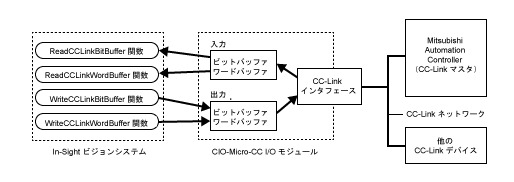
CC-Link 通信で使用するための In-Sight CIO-MICRO-CC の設定
CC-Link 通信のセットアップは、CIO-MICRO-CC I/O モジュールと三菱電機 Q シリーズオートメーションコントローラの CC-Link 接続を使用して行います。これらの手順では、In-Sight ビジョンシステムと CIO-MICRO-CC I/O モジュールがオートメーションコントローラに接続され、In-Sight Explorer で CC-Link 通信で使用するための設定を行うことができるようになっていることを前提にしています。
- [In-Sight ネットワーク] ペインから、目的の In-Sight ビジョンシステムを選択して接続します。
- [センサ] メニューから、[CC-Link の設定] を選択し、[CC-Link の設定] ダイアログを起動します。
- [CC-Link の設定] ダイアログに目的の CIO-MICRO-CC I/O モジュールが表示されていない場合は、[I/O モジュール] ボタンを押して [I/O モジュールの設定] ダイアログを開き、I/O モジュールを設定します。
- [CC-Link の設定] ダイアログで、接続されている三菱電機 Q シリーズオートメーションコントローラに合うように設定を行います。
- [OK] を押して、[CC-Link の設定] ダイアログを閉じます。
In-Sight ビジョンシステムから三菱電機オートメーションコントローラへのデータの取得
In-Sight Explorer スプレッドシートから三菱電機オートメーションコントローラにデータを取得するには、WriteCCLinkBitBuffer (合格/不合格データなど) 関数と WriteCCLinkWordBuffer (整数値、浮動小数点数値、文字列データなど) 関数を使用して、データを転送する必要があります。各関数は、FormatOutputBuffer 関数によって作成されたデータの個々のバッファを取り、そのデータを CIO-MICRO-CC I/O モジュールの CC-Link メモリバッファに書き込みます。このデータは、次の更新サイクルの際に転送されます。
- 空白のセルを右クリックして [関数の挿入] を選択し、[関数の挿入] ダイアログを開きます。左側のペインで [入出力] カテゴリをクリックし、その後、右側のペインで FormatOutputBuffer 関数をダブルクリックして、スプレッドシートに挿入します。
- この FormatOutputBuffer 関数は、ワードデータ (整数値、浮動小数点数値、文字列データなど) の送信に使用します。
- [FormatOutputBuffer] ダイアログの [追加] ボタンをクリックします。これにより、セル選択モードが開始されます。三菱電機オートメーションコントローラに転送する整数値、浮動小数点数値、文字列データを選択します。
- 送信する追加データがある場合は、FormatOutputBuffer ダイアログで、[追加] ボタンをクリックします。これで再びセル選択モードになります。転送する追加データを選択します。
- [OK] ボタンをクリックして、[FormatOutputBuffer] ダイアログを閉じます。
- 空白のセルを右クリックして [関数の挿入] を選択し、[関数の挿入] ダイアログを開きます。左側のペインで [入出力] カテゴリをクリックし、その後、右側のペインで WriteCCLinkWordBuffer 関数をダブルクリックして、スプレッドシートに挿入します。
- WriteCCLinkWordBuffer 関数の [バッファ] パラメータを、作成したばかりの FormatOutputBuffer 関数の
 データ構造体へのセル参照として設定します。
データ構造体へのセル参照として設定します。 - 別の FormatOutputBuffer 関数を追加します。この関数は、ビットデータ (合格/不合格データなど) の送信に使用します。
- 手順 3 の指示に従います。FormatOutputBuffer 関数を設定する場合は、[データ型] パラメータが [ビット] に設定されていることを確認します。
- [OK] ボタンをクリックして、[FormatOutputBuffer] ダイアログを閉じます。
- WriteCCLinkBitBuffer 関数をスプレッドシートに追加します。
- WriteCCLinkBitBuffer 関数の [バッファ] パラメータを、作成したばかりの FormatOutputBuffer 関数の
 データ構造体へのセル参照として設定します。
データ構造体へのセル参照として設定します。
三菱電機オートメーションコントローラから In-Sight ビジョンシステムへのデータの送信
三菱電機オートメーションコントローラから In-Sight Explorer スプレッドシートにデータを送信するには、ReadCCLinkBitBuffer (有効化/無効化関数など) 関数と ReadCCLinkWordBuffer (整数値、浮動小数点数値、文字列データなど) 関数を使用して、CIO-MICRO-CC I/O モジュールからデータを転送する必要があります。これらの関数は、FormatInputBuffer 関数内で作成された書式設定済みデータを取り、対応する CIO-MICRO-CC I/O モジュールのメモリ領域を読み取ります。その後、このデータを書式設定して In-Sight Explorer スプレッドシートに挿入します。
- 空白のセルを右クリックして [関数の挿入] を選択し、[関数の挿入] ダイアログを開きます。左側のペインで [入出力] カテゴリをクリックし、その後、右側のペインで FormatInputBuffer 関数をダブルクリックして、スプレッドシートに挿入します。
- この FormatInputBuffer 関数は、ワードデータ (整数値、浮動小数点数値、文字列データなど) の受信に使用します。
- [FormatInputBuffer] ダイアログの [追加] ボタンをクリックして、32 ビットの浮動小数点数と 32 ビットの整数をリストに追加します。
- [OK] ボタンをクリックして、[FormatInputBuffer] ダイアログを閉じます。
- 空白のセルを右クリックして [関数の挿入] を選択し、[関数の挿入] ダイアログを開きます。左側のペインで [入出力] カテゴリをクリックし、その後、右側のペインで ReadCCLinkWordBuffer 関数をダブルクリックしてスプレッドシートに挿入します。
- ReadCCLinkWordBuffer 関数の [バッファ] パラメータを、作成したばかりの FormatInputBuffer 関数の
 データ構造体へのセル参照として設定します。
データ構造体へのセル参照として設定します。 - 別の FormatInputBuffer 関数を追加します。この関数は、ビットデータ (有効化/無効化関数など) の受信に使用します。
- [FormatInputBuffer] ダイアログの [追加] ボタンをクリックして、ビットデータタイプを追加します。
- [OK] ボタンをクリックして、[FormatInputBuffer] ダイアログを閉じます。
- ReadCCLinkBitBuffer 関数をスプレッドシートに追加します。
- ReadCCLinkBitBuffer 関数の [バッファ] パラメータを、作成したばかりの FormatInputBuffer 関数の
 データ構造体へのセル参照として設定します。
データ構造体へのセル参照として設定します。 - 関数が実装されたら、In-Sight ビジョンシステムをオンラインにして設定をテストします。